来源:小编 更新:2025-10-31 04:10:59
用手机看
你有没有想过,想要给你的电脑换一个全新的操作系统,却不知道用什么工具来安装ISO纯净系统呢?别急,今天就来给你详细介绍让你轻松上手,让你的电脑焕然一新!
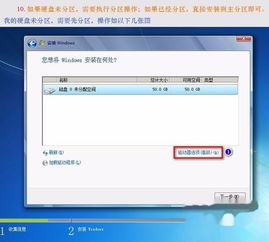
首先,得先弄清楚ISO纯净系统是个啥。ISO纯净系统,其实就是指那些没有预装任何软件、广告和垃圾文件的操作系统安装镜像。这种系统安装后,你的电脑就像刚出厂一样干净、清爽。市面上常见的纯净系统有Windows、Linux等。
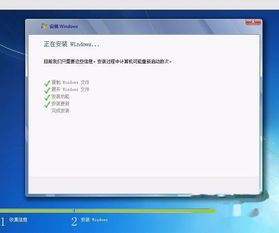
那么,用什么工具来安装ISO纯净系统呢?以下几种工具都是不错的选择:
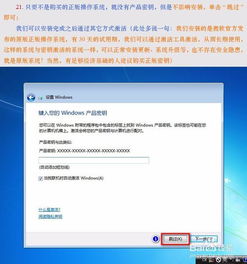
这个工具是微软官方提供的,专门用于创建Windows安装U盘或ISO文件。使用它,你可以轻松地将Windows ISO文件写入U盘,然后安装纯净系统。
Rufus是一款非常受欢迎的U盘制作工具,它支持将各种操作系统ISO文件写入U盘。使用Rufus,你可以轻松制作Windows、Linux等纯净系统的安装U盘。
UltraISO是一款功能强大的光盘镜像制作工具,它可以将ISO文件写入U盘或光盘。使用UltraISO,你不仅可以制作纯净系统的安装U盘,还可以对ISO文件进行编辑和转换。
下面,我们就以Windows Media Creation Tool为例,详细介绍一下如何使用工具安装ISO纯净系统。
首先,你需要从微软官网下载Windows Media Creation Tool。下载完成后,双击运行,按照提示操作。
2. 选择“创建安装媒体(USB闪存驱动器、DVD或ISO文件)”
在弹出的界面中,选择“创建安装媒体(USB闪存驱动器、DVD或ISO文件)”,然后点击“下一步”。
在接下来的界面中,选择你想要安装的Windows版本,然后点击“下一步”。
根据你的需求,选择相应的语言、时间和键盘布局,然后点击“下一步”。
在此步骤中,选择你想要写入ISO文件的USB闪存驱动器。请注意,写入过程中,驱动器中的所有数据将被清除,请提前备份重要文件。
点击“开始”按钮,Windows Media Creation Tool将开始将ISO文件写入USB闪存驱动器。这个过程可能需要一段时间,请耐心等待。
写入完成后,点击“关闭”按钮,然后你就可以使用这个USB闪存驱动器安装纯净系统了。
1. 在安装纯净系统之前,请确保你的电脑已经安装了相应的驱动程序,以免安装过程中出现兼容性问题。
2. 在写入ISO文件到USB闪存驱动器时,请确保USB闪存驱动器的容量足够大,至少要大于ISO文件的大小。
3. 在安装纯净系统时,请确保你的电脑已经开启了U盘启动功能。
4. 安装过程中,请按照提示操作,不要随意修改设置。
通过以上步骤,相信你已经学会了如何使用工具安装ISO纯净系统。现在,就让我们一起给你的电脑换一个全新的操作系统吧!